Все способы:
Поисковая система компании Яндекс позволяет находить не только отдельные страницы или сайты, но и осуществляет выдачу роликов, присутствующих в свободном доступе на разных видеохостингах. Существует отдельный веб-сервис под названием Яндекс.Видео, к которому могут подключены в том числе и блогеры. Иногда перед юзером появляется задача скачивания отдельного материала для дальнейшего сохранения на локальном хранилище. К сожалению, встроенной функции в упомянутом сервисе нет, поэтому придется использовать сторонние дополнения или программы, но и здесь не обошлось без нюансов. Давайте все это более детально рассмотрим далее.
Скачиваем ролики с Яндекс.Видео
Еще год назад любой юзер мог установить себе в браузер утилиту для скачивания видео с любых сайтов и спокойно получать контент через Яндекс.Видео на свой компьютер. Однако политика компании ужесточилась, а также были приняты определенные меры по соблюдению авторских прав, и теперь ни одно из расширений или программ не способно скачать видео из этого хостинга. Однако, как уже было сказано ранее, в большинстве случаев в поиске появляются ролики из других хостингов, что и делает возможной процедуру загрузки на ПК.
Повторно уточним, что видео, которые были загружены непосредственно на Яндекс.Видео пользователями, скачать никак не получится, их можно только добавить в коллекцию (смотреть Способ 4). Приведенные же далее примеры будут базироваться на YouTube, RuTube, Vimeo и других выдаваемых сайтов в списке поиска. Мы будем следить за изменениями и появлением новых специальных решений, поэтому в будущем можем обновить статью. Если же вы читаете ее через несколько месяцев или даже год после публикации, стоит попробовать указанные далее способы, возможно, алгоритмы уже изменились и загрузка пройдет успешно.
Способ 1: Savefrom.net
Начнем сегодняшний материал с самого популярного браузерного дополнения под названием Savefrom.net. Оно полностью бесплатное и функционирует даже без предварительной установки, однако такой способ скачивания периодически оказывается неэффективным, из-за чего мы и рекомендуем устанавливать этот плагин. Процедура инсталляции стала немного сложнее, поэтому давайте вкратце разберем и ее.
- Воспользуйтесь представленной выше ссылкой, чтобы перейти к странице установки утилиты. Здесь сначала потребуется установить расширение MeddleMonkey, которое позволяет функционировать многим скриптам. Щелкните по кнопке и инсталлируйте расширение через официальный магазин.
- Далее опуститесь ко второму шагу, откуда перейдите уже к установке самого «Savefrom.net помощник».
- Кликните по «Confirm installation» и ожидайте окончания добавления скрипта.
- Вверху найдите кнопку «MeddleMonkey» и перейдите в Менеджер скриптов.
- Убедитесь, что Savefrom.net находится в активном режиме работы.
- Теперь переходите к поиску видео через рассматриваемый сегодня сайт. На скриншоте ниже вы видите результаты выдачи по запросу. Там присутствуют ролики из YouTube и Vimeo. Вы можете сразу же щелкнуть по специальной кнопке для перехода к скачиванию.
- Произойдет автоматическое перемещение на страницу загрузки по ссылке. Останется только выбрать формат и нажать на «Скачать».
- Загрузка осуществляется и через сам плеер. Слева появится кнопка со стрелочкой вниз, нажатие на которую открывает список выбора формата и качества с отображением размера файла.
- После нажатия по одному из вариантов начнется загрузка видео в стандартное расположение.
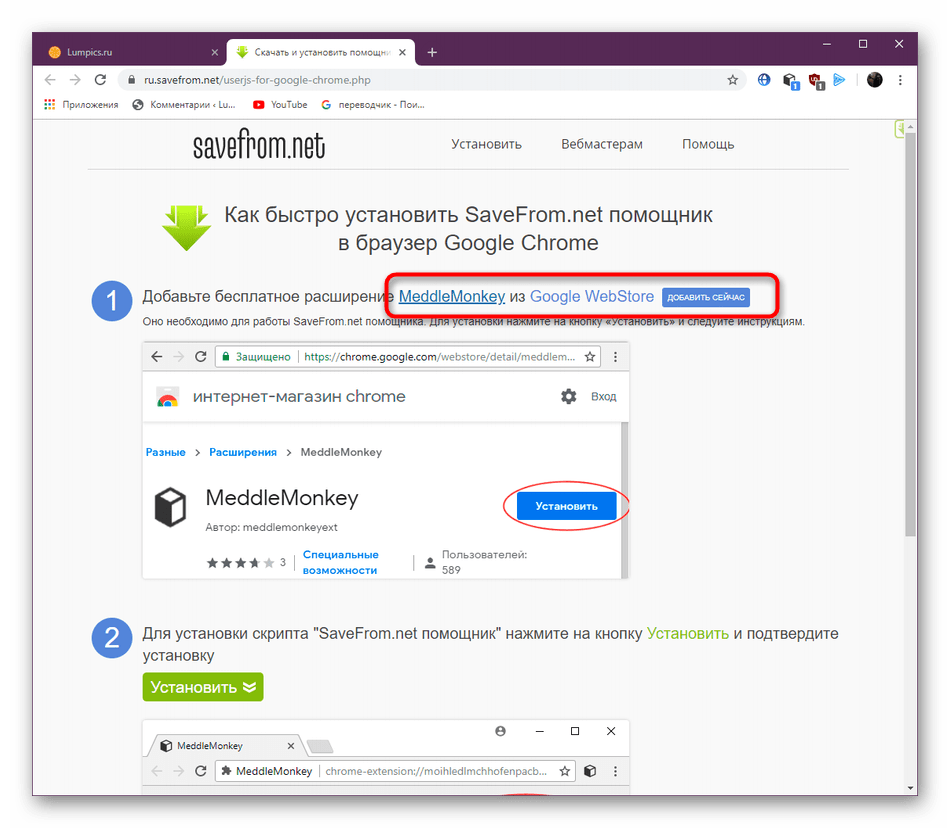

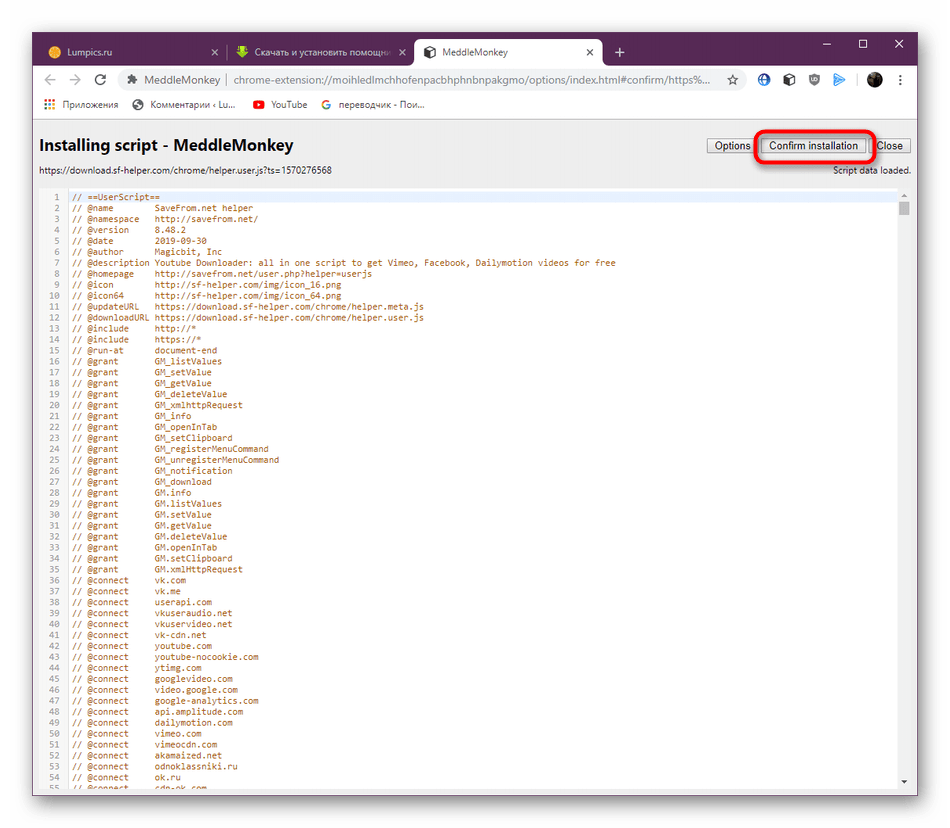
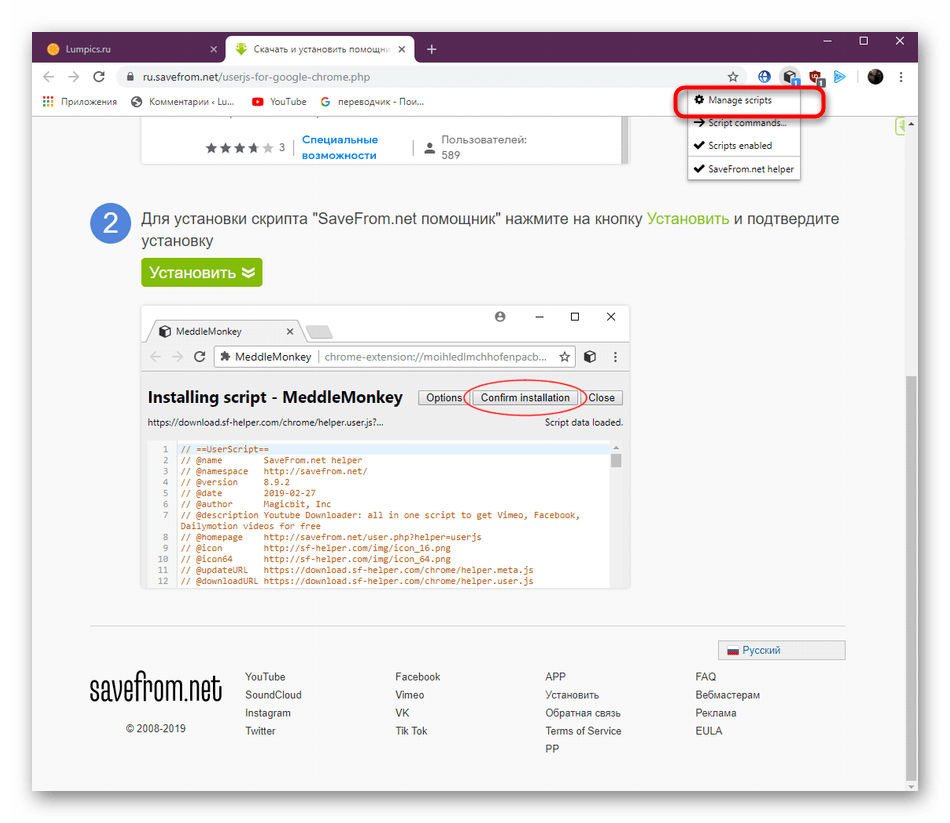
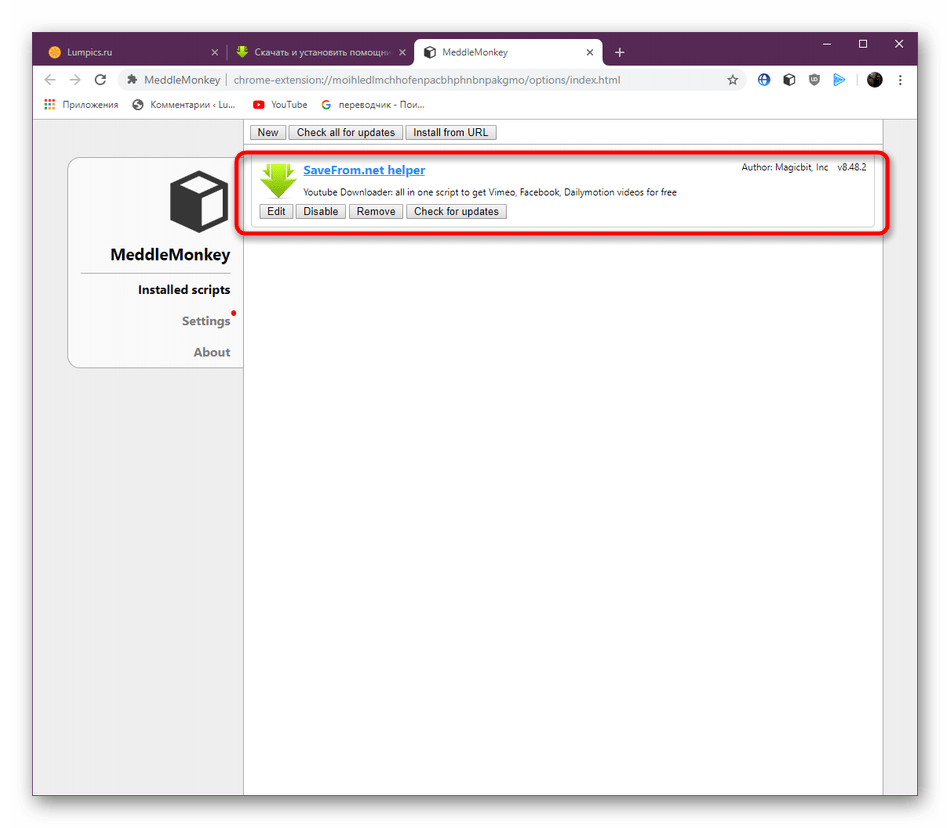
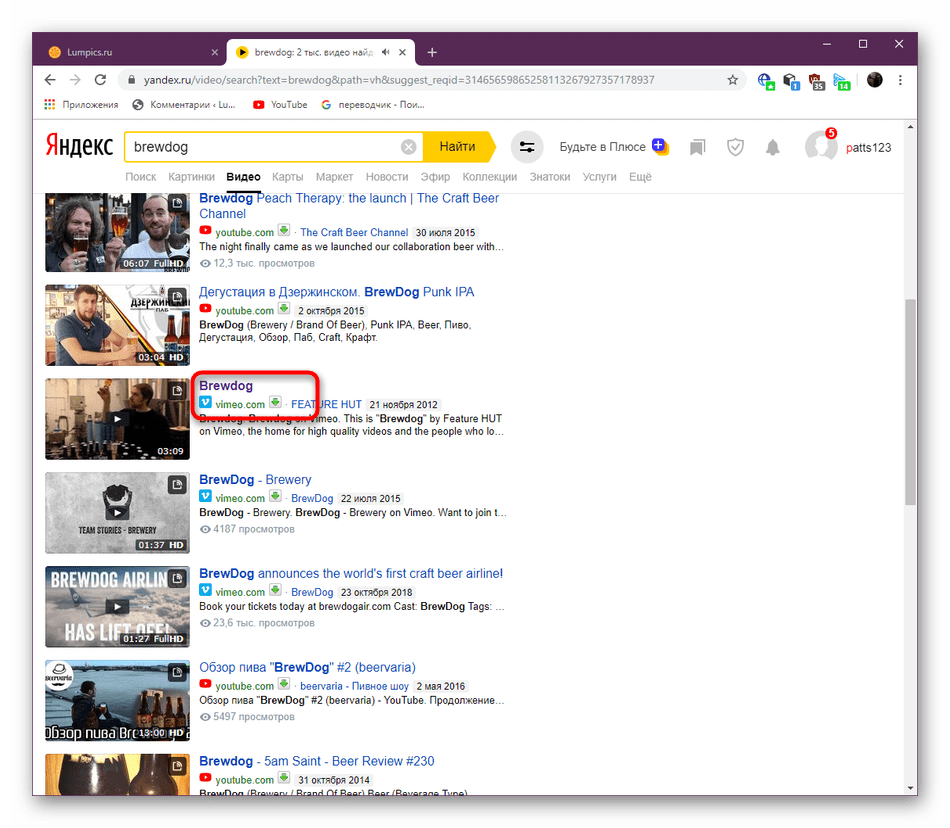
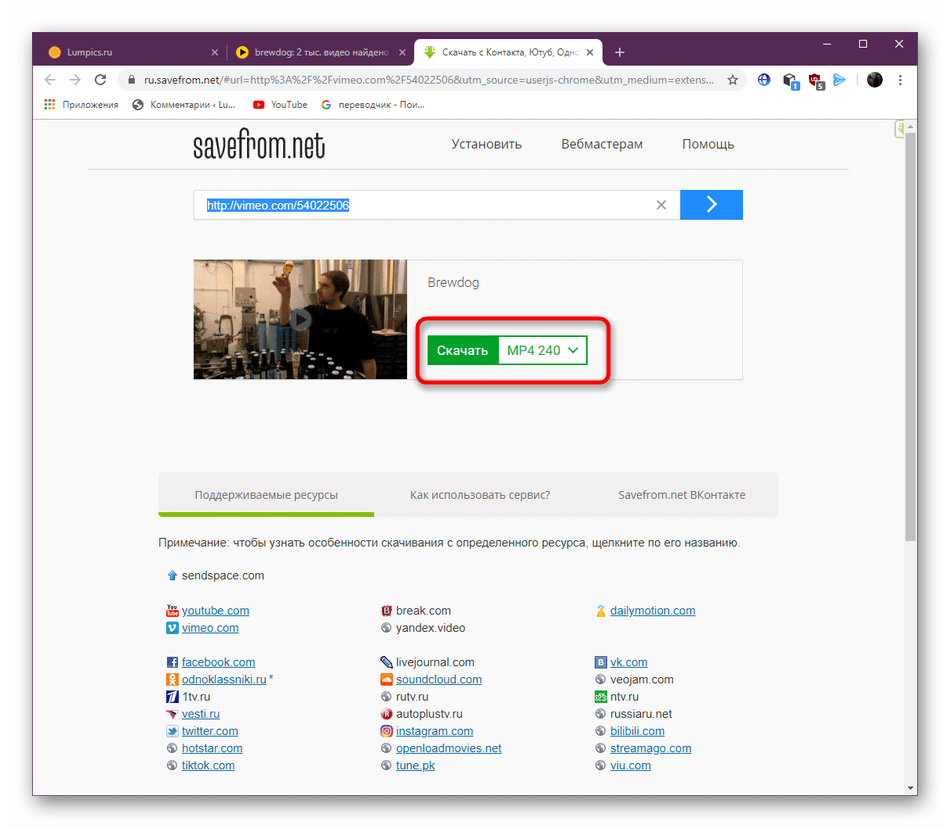
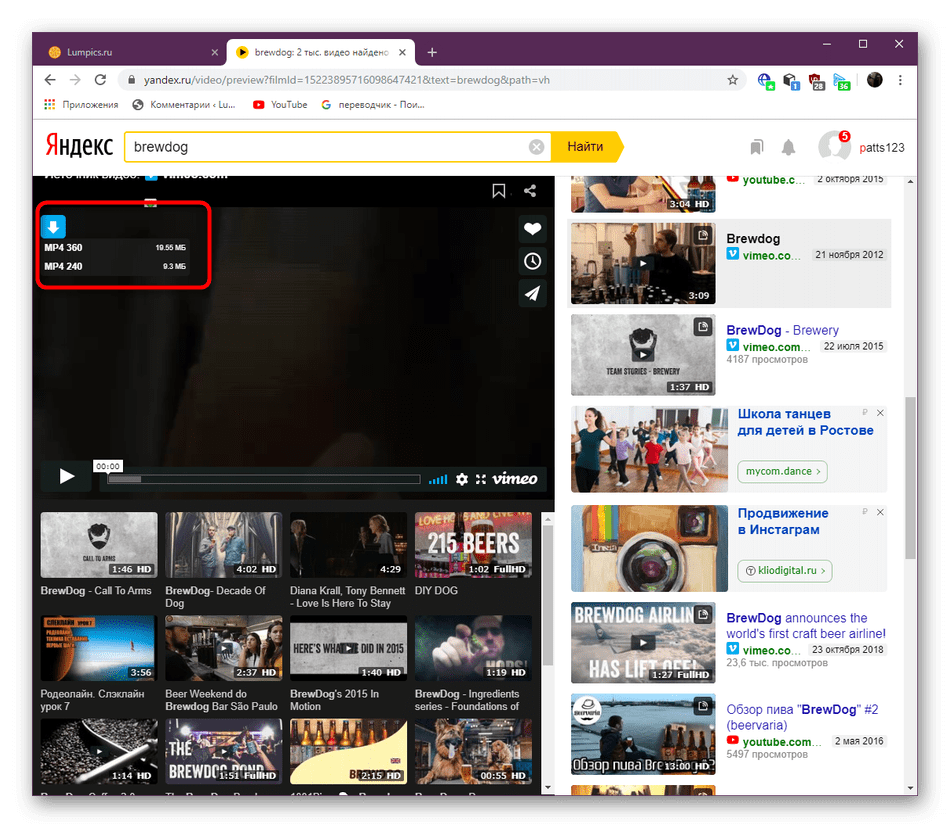
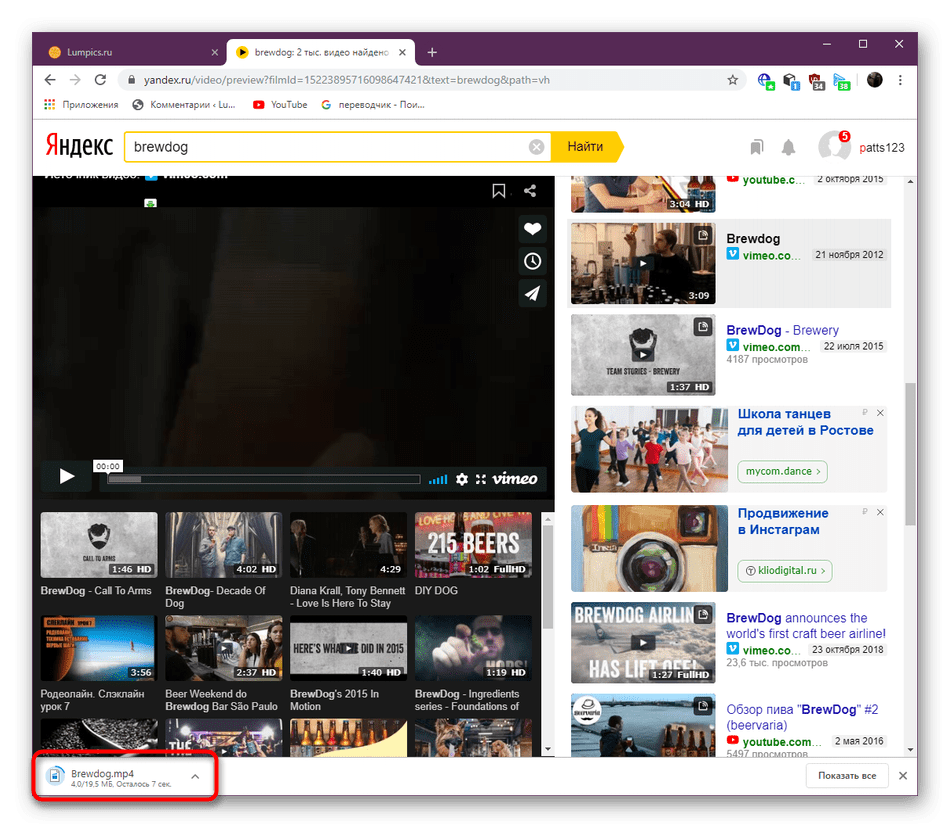
Как видите, трудности могут возникнуть только на стадии инсталляции расширения, а при скачивании все обычно проходит удачно. Используйте приведенные выше рекомендации, чтобы разобраться во всех тонкостях взаимодействия с Savefrom.net.
Способ 2: DownloadHelper
Второе дополнение для популярных веб-обозревателей имеет название DownloadHelper и работает по принципу обнаружения доступных видео для загрузки абсолютно со всех сайтов. Стоит вам только перейти к какому-то ролику, DownloadHelper сразу же распознает его и предложит скачать в разных форматах. В Яндекс.Видео это работает следующим образом:
- После успешной установки расширения DownloadHelper на панели сверху в браузере должен отобразиться отдельный значок. Откройте нужное видео, кликните по нему левой кнопкой мыши, чтобы открыть список доступных загрузок.
- Выберите подходящий вариант, отталкиваясь от доступного формата и качества, а затем щелкните по нему для начала скачивания.
- В первый раз вам будет предложено выбрать вариант загрузки. Мы рекомендуем использовать браузер, чтобы не устанавливать на компьютер дополнительный софт от разработчиков упомянутой утилиты.
- После завершения загрузки файла его можно сразу же открыть для просмотра.
- Следует учесть и дополнительные опции. При выборе видео для скачивания нажмите по пиктограмме в виде стрелочки, чтобы перейти к этим параметрам.
- Здесь вы можете скопировать ссылку на видео, загрузить на жесткий диск, воспроизвести или удалить страницу из списка предложенных загрузок.

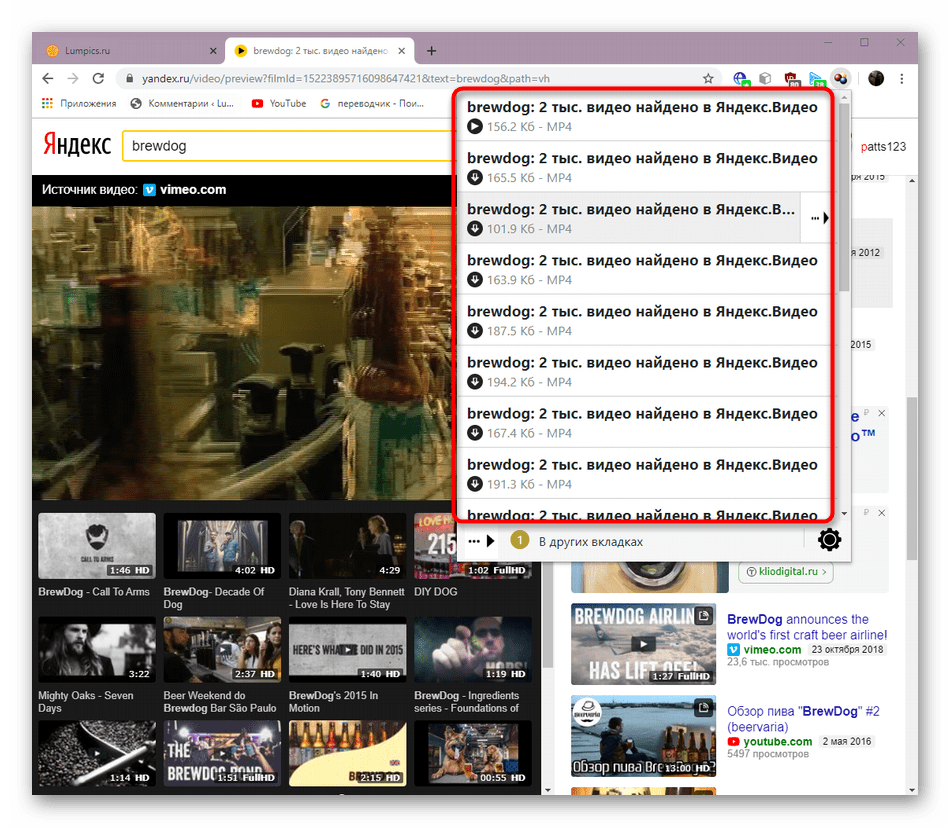
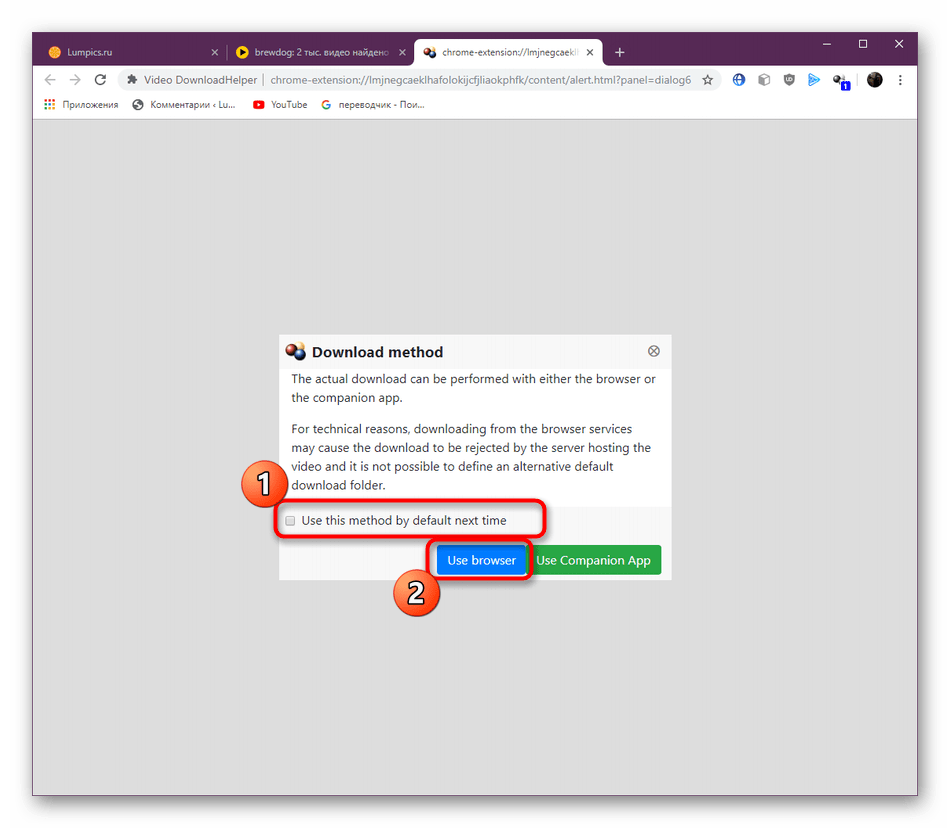
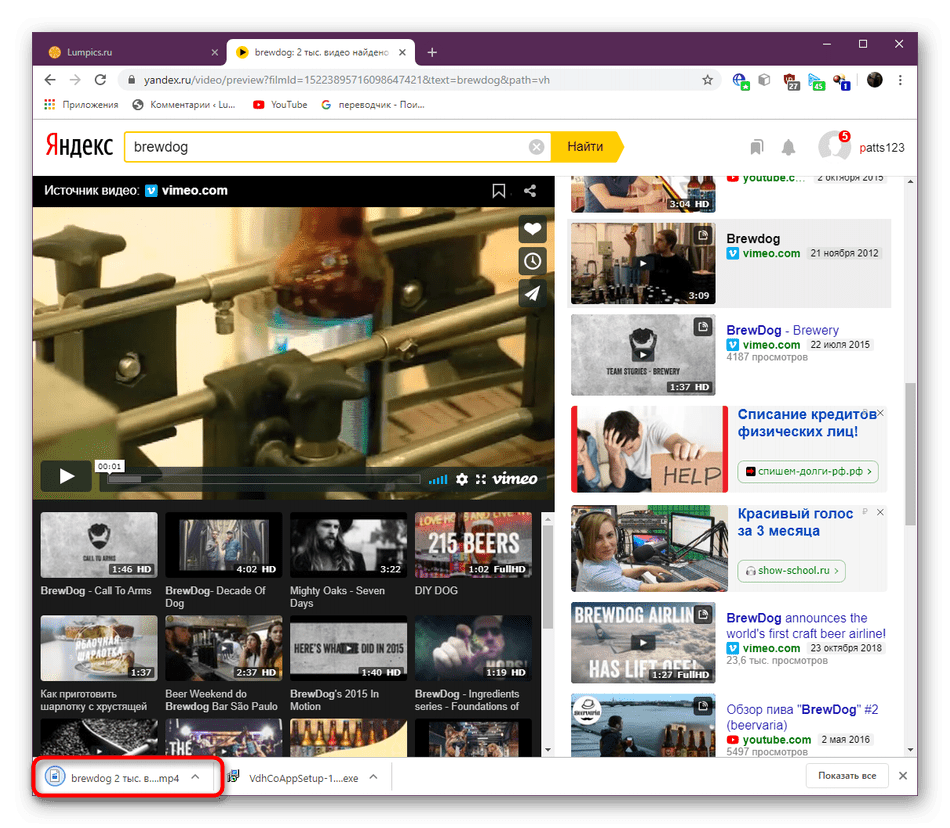
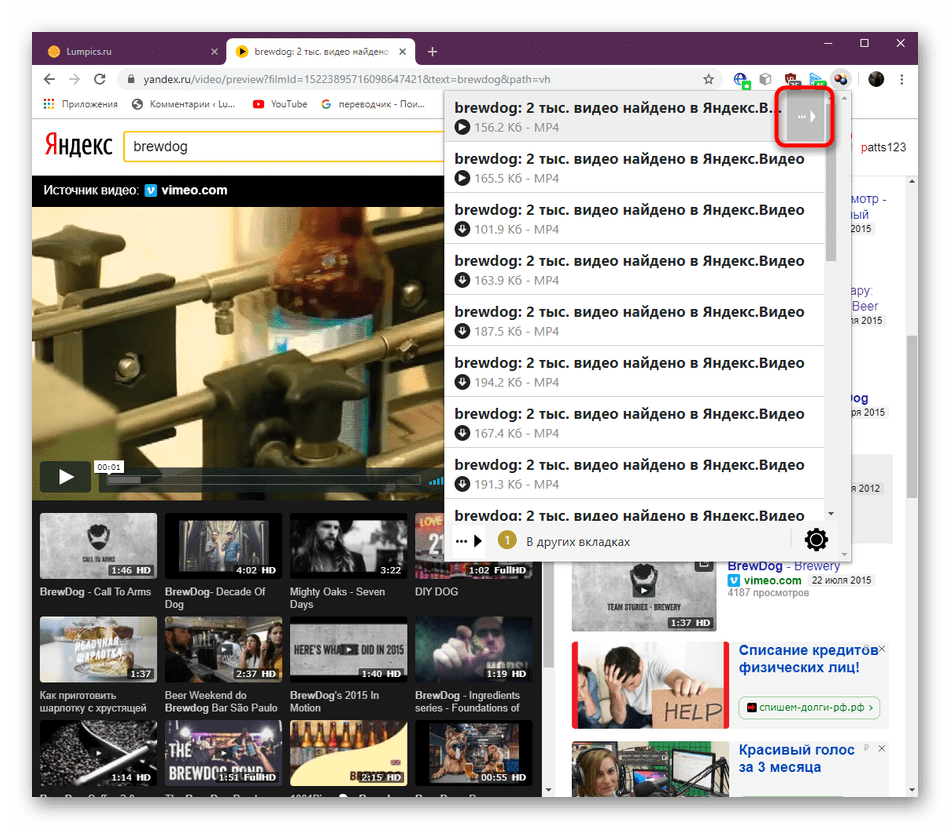
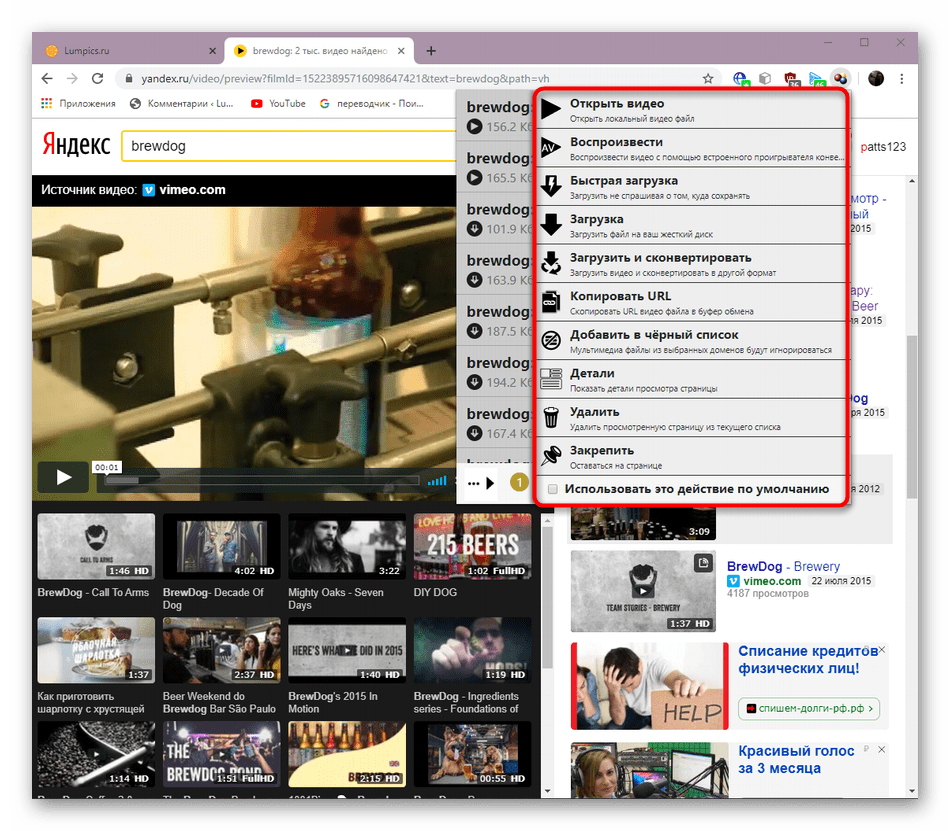
DownloadHelper прекрасно работает с большинством популярных видехостингов и сайтов по воспроизведению видео, однако алгоритм действий с ним не всегда понятен пользователю или попросту неудобен. Если же вас не устраивает этот вариант, советуем ознакомиться с представленными далее методами.
Способ 3: UmmyVideoDownloader
Не все пользователи хотят задействовать специализированные дополнения для осуществления поставленной задачи, поэтому мы выделили один способ для рассмотрения полноценного ПО. Если вы желаете часто скачивать видео или хотите поставить на очередь сразу несколько записей, стоит изучить решение UmmyVideoDownloader.
- Мы не будем останавливаться на установке этого софта, однако сразу же хочется отметить, что будет предложено инсталлировать и элементы от Яндекс. Не пропустите этот шаг и снимите все галочки, если не желаете получать все эти дополнения. В остальном же процедура инсталляции точно такая же, как и у всех простых приложений, поэтому нет смысла ее рассматривать.
- После запуска рекомендуется перейти в настройки, кликнув по соответствующей кнопке-шестеренки.
- Здесь вы можете настроить папку для сохранения, предпочитаемый формат видео, язык интерфейса и дополнительные параметры.
- После этого вам останется только вставить ссылку в соответствующее поле, выбрать формат и начать загрузку в заранее выбранную директорию. Аналогичным образом добавляется неограниченное количество материалов, которые будут загружены в порядке очереди.
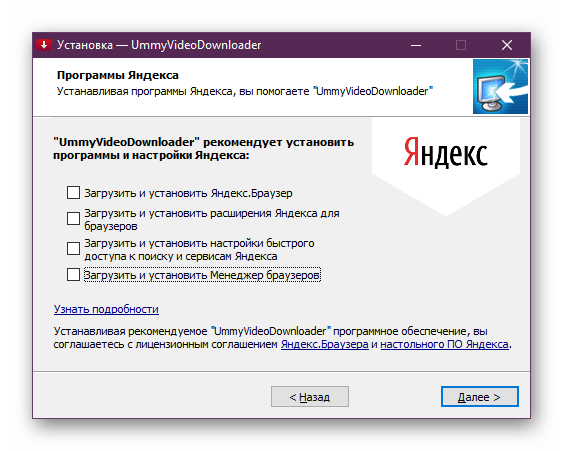
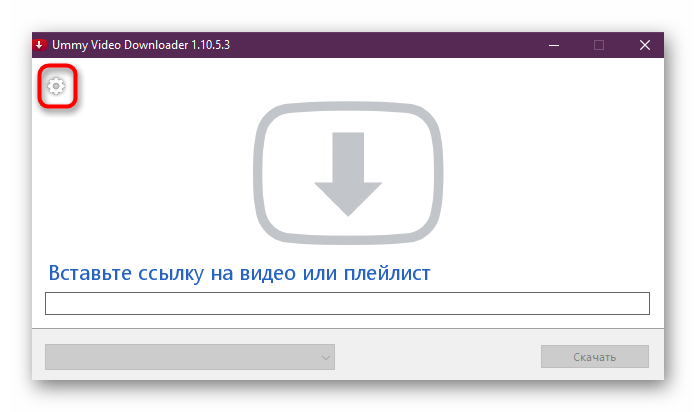
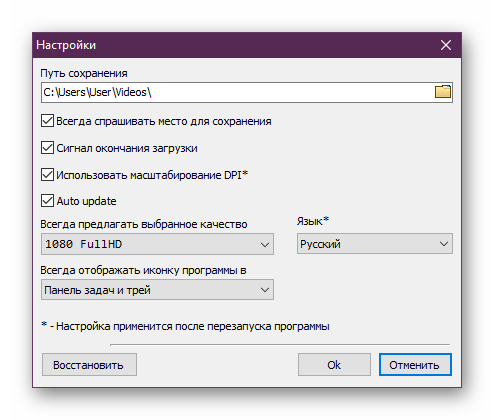
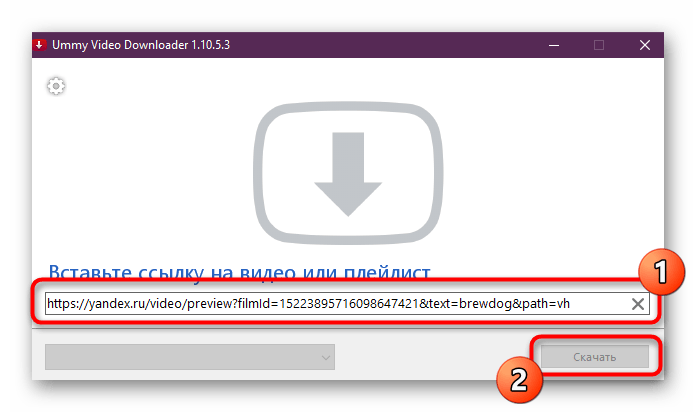
По этому принципу функционируют и другие программы, позволяющие загружать видео с любых сайтов. Ознакомиться с ними предлагаем в другом нашем материале, воспользовавшись указанной далее ссылкой.
Способ 4: Добавление видео в коллекцию
Данный способ не совсем относится к тематике статьи, но мы обязаны его упомянуть, поскольку некоторые пользователи скачивают видео только из-за того, что не знают, как именно сохранить ссылки для быстрого доступа. Разработчики Яндекс.Видео уже давно придумали функцию, которая позволяет сортировать понравившиеся материалы по разным коллекциям. Происходит сохранение так:
- Откройте понравившийся ролик и начните его воспроизведение. Вверху над плеером обратите внимание на кнопку в виде закладки. Кликните по ней, чтобы открыть окно управления коллекциями.
- По умолчанию в профиле присутствует папка «Мои видео», защищенная от глаз других пользователей. Можно добавить ролик в эту коллекцию или создать новую, нажав на плюсик.
- Заполните основную информацию и дополнительные параметры директории, после чего щелкните по «Добавить в новую коллекцию».
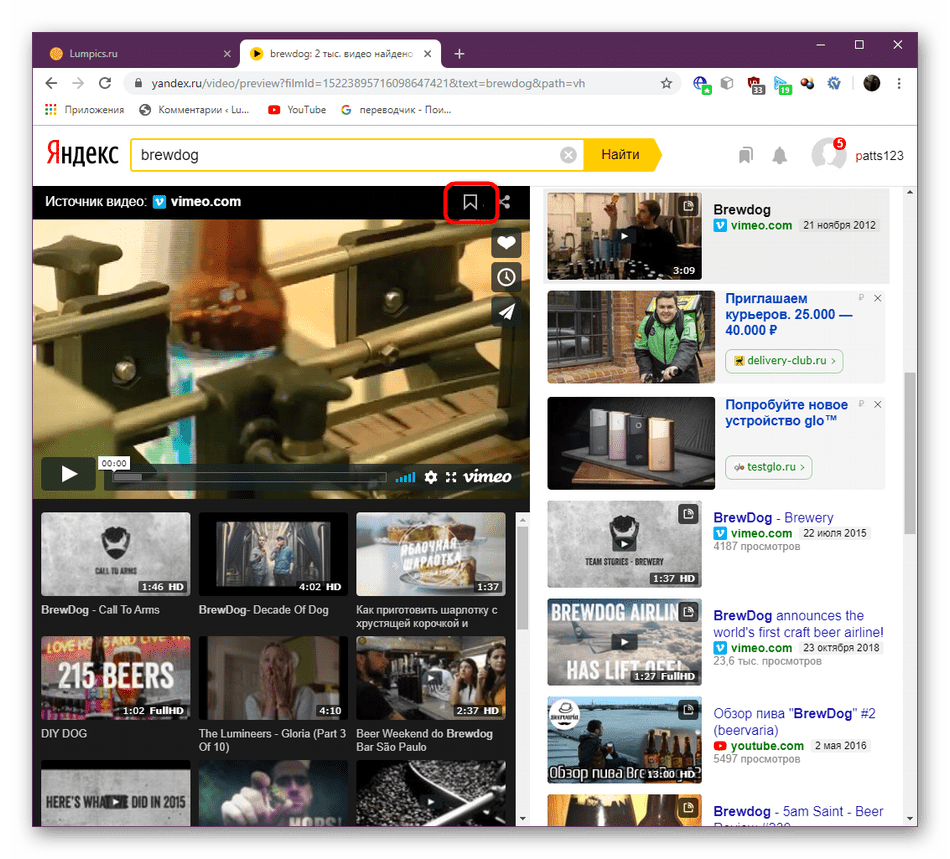
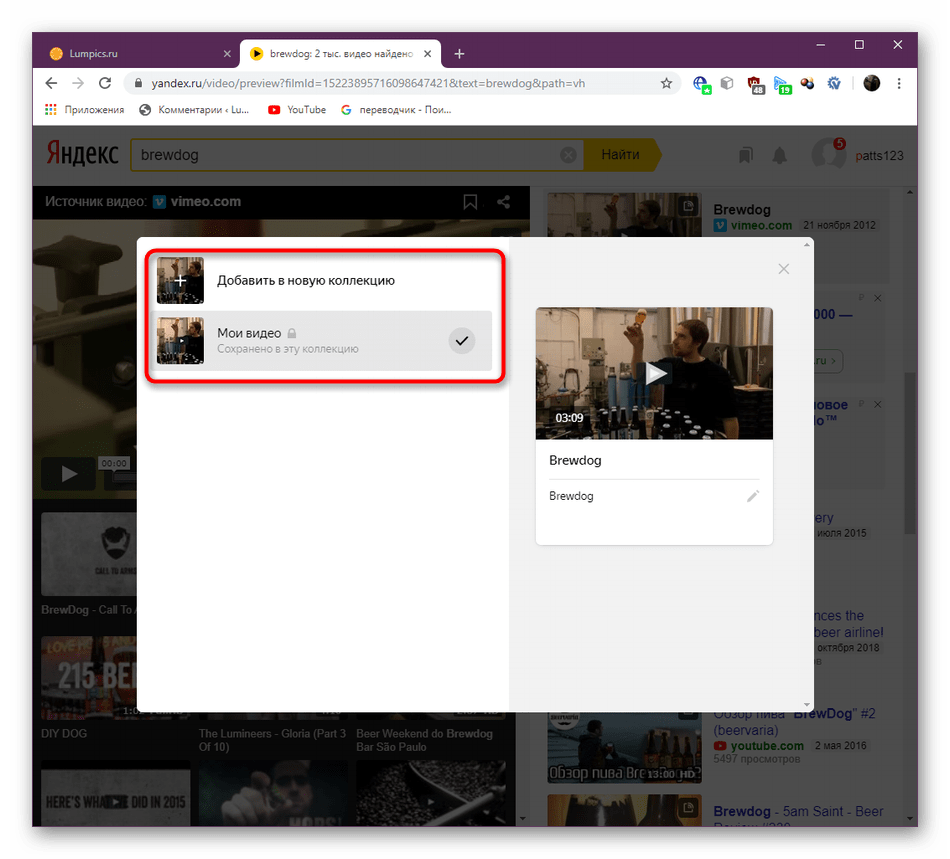
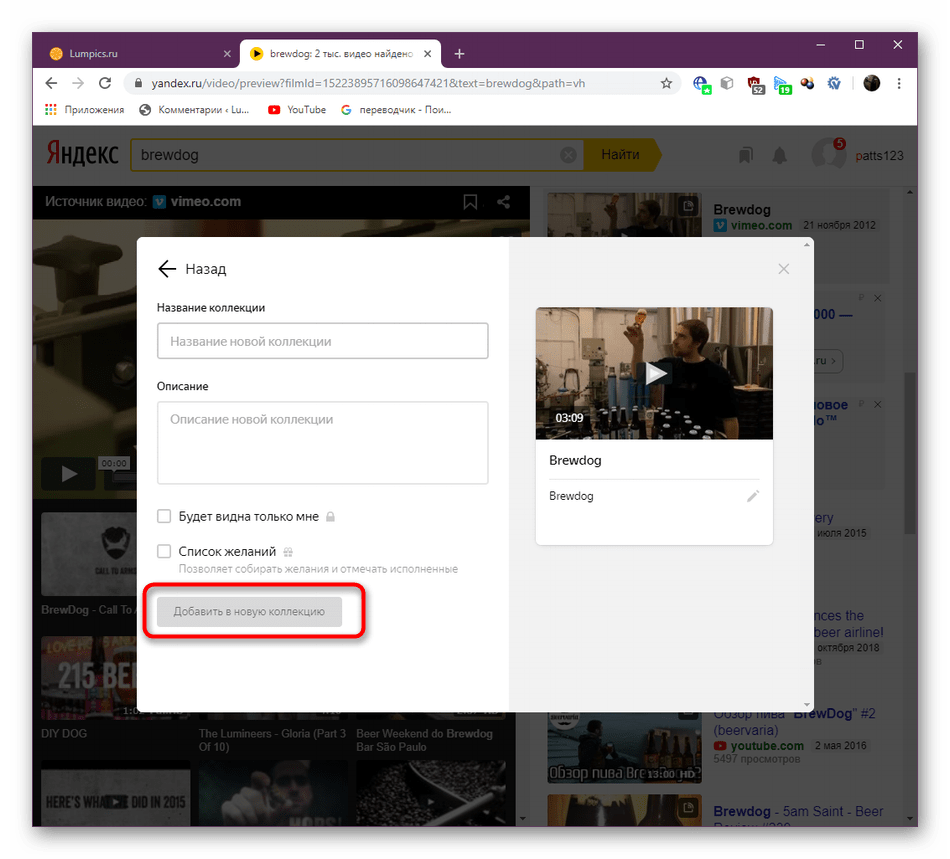
Размеры коллекции неограниченные, поэтому там можно хранить любое количество роликов. Однако при этом следует учитывать, что для выполнения подобных действий обязательно требуется аккаунт в сервисах Яндекс. Если у вас еще его нет, выполните регистрацию так, как это показано в другой инструкции на нашем сайте.
Подробнее: Как зарегистрироваться в Яндексе
Как видите, существует большое количество доступных вариантов скачивания роликов из Яндекс.Видео, но ни один из них не подойдет, если требуется загрузить ролик, находящийся именно на этом хостинге. Возможно, в будущем разработчики исправят эту ситуацию или же будут придуманы новые алгоритмы от создателей сторонних решений.
 Наши группы в TelegramПолезные советы и помощь
Наши группы в TelegramПолезные советы и помощь
 lumpics.ru
lumpics.ru

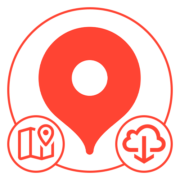

Мне не нравится политика Яндекс, которая не позволяет скачивать видео, размещенное в Яндекс.Видео. Много рекламы от Яндекс, но толку мало. По меньшей мере для меня.
Кликбейтная бесполезная статья)) Понятно же, что все ищут как скачать с яндекс видео, а не видео, найденное через поиск яндекса, потому что там могут быть и видео с вимео и ютуба, а их скачать проблем нет. А вот с сервисов яндекса уже нельзя.
Методов много и ВСЕ на букву ХХХХХХХХХХХ
В общем, заголовок статьи абсолютно не соответствует содержимому.
И громкость его только для накрутки обращений.
Лучший Браузер Microsoft Edge | Майкрософт
Остальные больше подходят для просмотра вашего компьютера как минимум. Другой браузер не заточенный под операционную систему уже как то странно. Что насчёт выше перечисленных программ для закачки большинство похожи на прогу с вирусом и так далее. Если моя оперативка и Винда с защитой висла показывала ошибки то что—то из этих выше программ с ними не так. Хотите скачать более безопасно качайте Торент для Винды с сайта или через Микрас Софт.
Другие программы ну эта риск и потом к кому вы обратитесь из за поломки скаченной с вирусом проги в сервис так на эта и заточено с воровством ваших данных если ставите программы не качественные.
Яндекс эта тихий ужас с большим объёмом в памяти, скотина ещё и ставится сам в комп и раньше такого не было. Мне точно не нужно чтоб ставился Яндекс на мой комп. Право устанавлиать на мой ком за мной а не за кем та и эта нарушение частной собственности и не нужно сюда приплетать гос безопасность разведку и т д, потому что и без любых программ скаченных и установленных в комп любой провайдер и так в своих системах знает что вы скачиваете и где и т д они уже работали работают на разведку и т д иначе бы не работали. Нафига ещё и доб программа для фишинга сканирования и т д в виде Яндекс. При этом если не качать яндекс браузера просто через поисковик смотретьпочему всё время выскакиваетзакачай яндекс эта бесит.
Savefrom.net — не качает с яндекс.видео
DownloadHelper — только на мозиле, ладно — есть, отчитался что скачал — но файл пустой — вес 607 байт
UmmyVideoDownloader — скачал БЕЗ звука
вот такая вот петрушка …..
Здравствуйте, Tory. Специально для таких случаев и выделена информация оранжевым сверху. Вы просто потратили свое время, хотя могли уделить буквально минуту, чтобы ознакомиться с представленной информацией. Если что, в этом блоке говорится о том, что видео, которые были загружены непосредственно на эту площадку, скачать никак не получится. Загружать можно только те ролики, которые находятся через Яндекс.Видео, но загружены на Vimeo, YouTube или Rutube.
Так и не понял,чем можно скачать видео ролики с хостинга Яндекса
Здравствуйте, Анатолий. Если видео размещено непосредственно на Яндекс, а не воспроизводится через плеер YouTube или другого видеохостинга, скачать его не получится, о чем и было сказано в начале данного материала. Все описанные в статье способы подходят для загрузки видео с любого другого хостинга. Ролики в Яндекс.Видео можно только сохранить в личном профиле для дальнейшего просмотра.
Если скачать нельзя,зачем тогда ваша статья??
Вы внимательно читаете? Скачивать нельзя только ролики, загруженные в сам сервис Яндекс.Видео. Помимо них, там есть еще и ролики, добавленные с других видеохостингов, а их скачать можно.
скачать на самом деле можно через поиск в коде страницы и последующем конвертировании через VLC. со звуком не могу разобраться тк он через долю секунды исчезает, а так качается (январь 2021)
Вы внимательно пишете?! Тема «как СКАЧАТЬ видео из ЯНДЕКС.ВИДЕО»… Меняйте тему, чтоб не вводить людей в заблуждение…
Неужели так сложно понять, что Яндекс.Видео это не только хостинг с роликами, залитыми на их фирменный хостинг, а куча подгруженных роликов с других сайтов? Название темы корректное. К тому же в этой статье дается ответ, специально выделенный ярким цветом, по поводу того, можно ли скачивать с самого Яндекс.Видео — чтобы пользователи не пытались и не искали какие-то способы. Если вы читаете через строчку и по диагонали, то, конечно, все, что больше одного абзаца введет вас в заблуждение.
Нихрена ничего не скачивается и не отправляется!!!
Так произошло, потому что вы невнимательно читали материал.
скачивать не получается
у меня не открывается приложение
Не всё так просто, у Яндекса есть и свои ролики, которые выдает потоком своим плэером, и не хочет не с кем делится!
а как скачать такие ролики? которые именно в яндекс видео?
спроси у яндекса .
Ну мне помог Video DownloadHelper, но это тоже не панацея! Здесь выше есть ссылка на Video Downloader Pro, вот он способен захватывать куски потокового видео, только их потом нужно слепить воедино! Вообще у меня для удобства в Firefox стоит куча плагинов, не сможет один, то сможет другой!
Многие программы на момент простения статьи отсутствуют в апп стории и недоступны к скачиванию
Здравствуйте. Изложенные в статье рекомендации применимы только к компьютеру, этих программ не было и не должно быть в App Store. Если Вам нужно загрузить видео на iPhone или iPad, ознакомьтесь со следующей статьей:
Подробнее: Скачивание видео из интернета на iOS
Скачала Ваш плагин, а компьютер обнаружил троянский вирус!
Здравствуйте. Вы про Savefrom.net? Какой антивирус на компьютере установлен? Сам плагин не является вирусом, но вместе с ним на компьютер чаще всего устанавливается стороннее программное обеспечение, имеющее сомнительную полезность. Именно поэтому и могут возмущаться некоторые антивирусы. Рекомендую на время установки плагина отключить антивирус и обязательно отказаться от установки дополнительного ПО (внимательно читать, что предлагается, снимать лишние галочки). После этого можно будет включить антивирус и нормально пользоваться плагином.
Подробнее: Временное отключение антивируса
Как можно скачать на телефон клип
Потому что Savefrom НЕ качает с Яндекса.
Как это можно сделать на компьютере под управлением ОС Linux?
Здравствуйте, Аноним. Если я не ошибаюсь, в Linux тоже можно скачать Google Chrome и установить те расширения, о которых шла речь выше. Попробуйте сделать это и скачать видео. Программу можете даже не пытаться установить, поскольку она точно не поддерживается в Linux и аналогов нет, поэтому расширения — единственный доступный вариант.
4 способом видео сохранилось в виде папки, мне никак не вставить его в презентацию
как из коллекции отправить файл другому пользователю.
Как можно скачать бесплатно видео велеколепныи век
Здравствуйте. Как вариант, вы можете попробовать просто ввести в поисковую систему Google или Яндекс запрос вида «скачать бесплатно видео великолепный век», найти подходящий результат в выдаче и, собственно, скачать нужное видео. Если по каким-то причинам сделать это не получится, найдите один или лучше сразу несколько сайтов, на которых данное видео есть, и попробуйте скачать его, воспользовавшись универсальной инструкцией, представленной по ссылке ниже.
Подробнее: Как скачать любое видео из интернета
как вытащить видео из «избранного
Почему нельзя скачать БЕЗ УСТАНОВКИ ПРИЛОЖЕНИЙ???
Здравствуйте, Аноним. Скачивание без дополнительных средств недоступно, поскольку Яндекс не предоставляет такой возможности. Если бы у видеохостинга была такая возможность, мы бы обязательно написали об этом. Пока что вы можете просто выбрать любое из предложенных приложений и следовать инструкции. Уверен, у вас получится шаг за шагом выполнить простую установку и скачать требуемое видео, приложив для этого минимум усилий.
Спасибо. Попробовал я оба этих плагина установить на хроом и сказать честно первый мне понравился больше. Там и менюшка скачивания удобней, скорость выше, да и серсивсы, с которых можно скачивать фильмы, поддерживает больше. Плюс ко всему случайно увидел,что с помощью него еще можно и музыку из вконтакте скачивать. ставлю ему оценку 10\10